电脑鼠标自动拉框怎么取消
更新时间:2024-06-17 09:01:35作者:xiaoliu
在使用Win10系统时,有时候我们会遇到电脑鼠标自动拉框的情况,这可能会给我们的操作带来困扰,当鼠标自动拉出虚线框时,我们可以通过一些简单的操作来取消这个功能。在面对这种情况时,我们不必过于担心,只需要按照正确的步骤来调整设置,就可以轻松解决问题。接下来我们将介绍如何取消Win10系统中鼠标自动拉框的功能,让您能够更加顺利地进行操作。
步骤如下:
1.移动鼠标会出现虚线框。
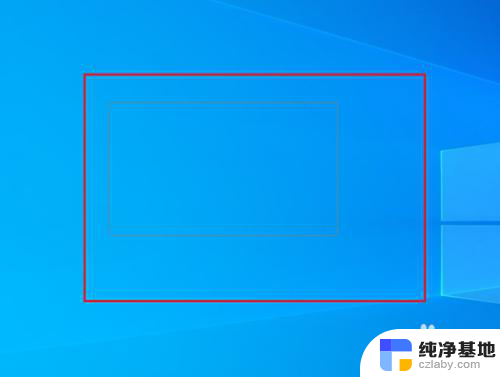
2.打开电脑找到此电脑。
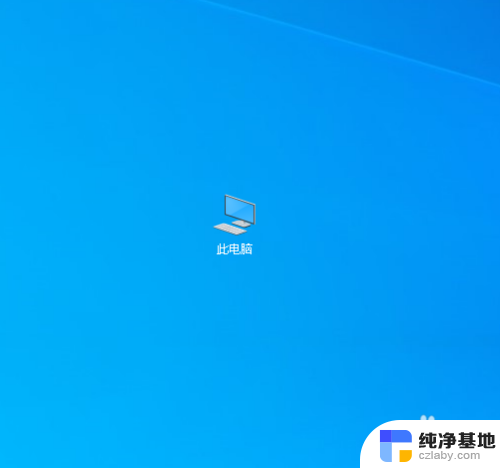
3.在上面右击,点击属性。
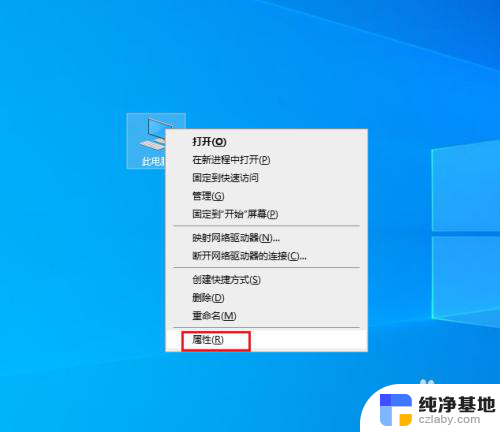
4.弹出对话框,点击高级系统设置。
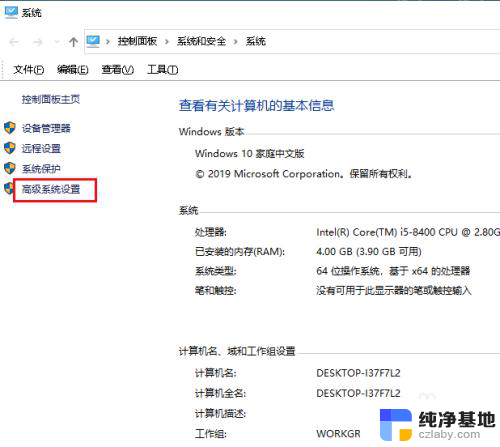
5.弹出对话框,点击高级,设置。
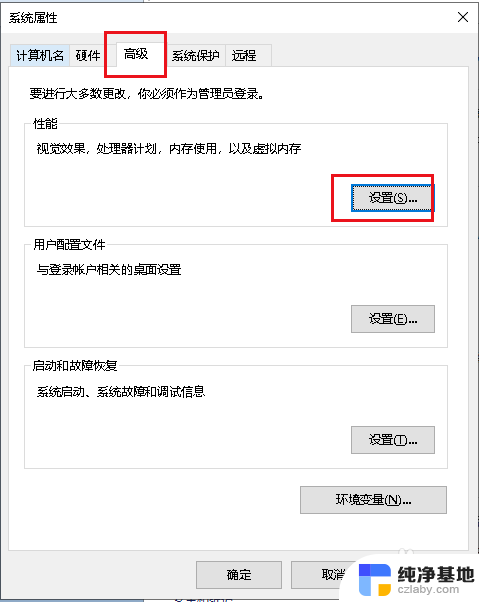
6.弹出对话框,勾选在桌面上为图标标签使用阴影前的方块。确定。
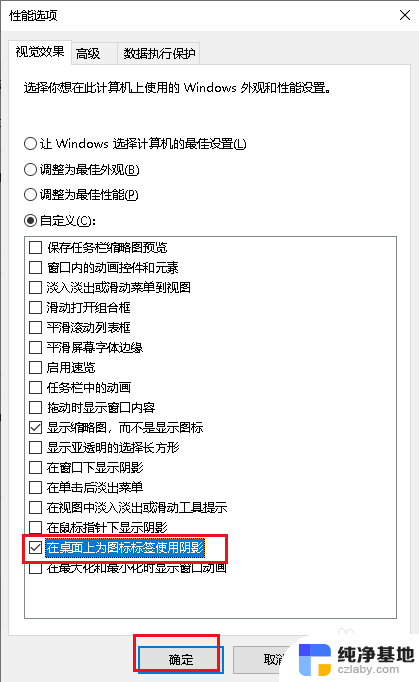
7.打开开始菜单,点击重启电脑。问题解决。
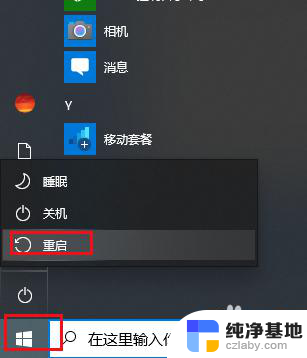
以上就是如何取消电脑鼠标自动拉框的全部内容,如果有需要的用户,可以根据小编提供的步骤进行操作,希望对大家有所帮助。
- 上一篇: 蓝牙键盘按键没反应
- 下一篇: dell笔记本显示未插耳机或扬声器设备
电脑鼠标自动拉框怎么取消相关教程
-
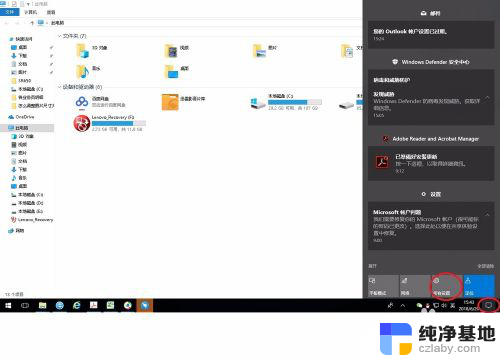 电脑老是自动休眠怎么取消
电脑老是自动休眠怎么取消2023-12-24
-
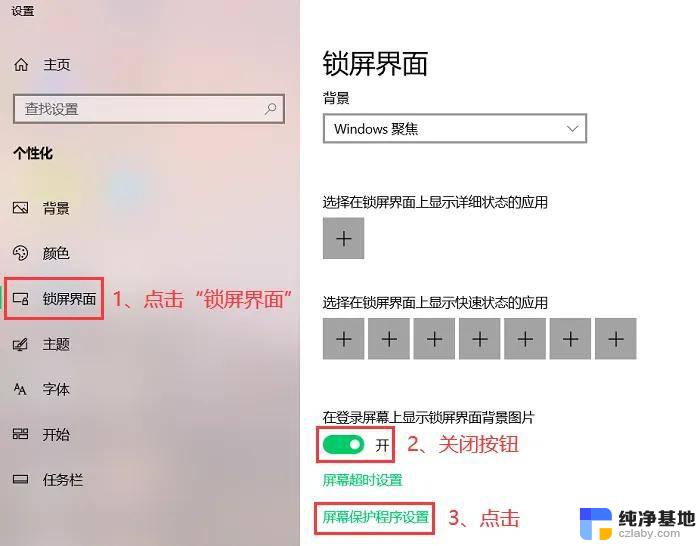 win10电脑取消自动锁屏怎么设置
win10电脑取消自动锁屏怎么设置2024-09-22
-
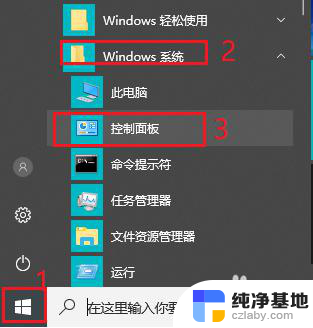 怎样取消电脑自动锁屏
怎样取消电脑自动锁屏2024-03-19
-
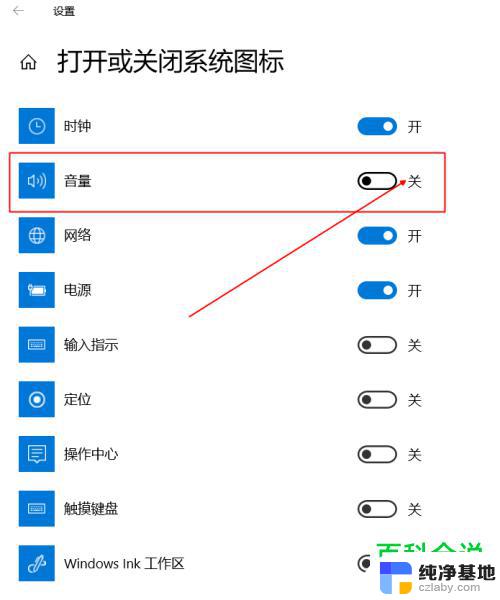 鼠标滑轮控制音量怎么取消
鼠标滑轮控制音量怎么取消2024-05-06
win10系统教程推荐